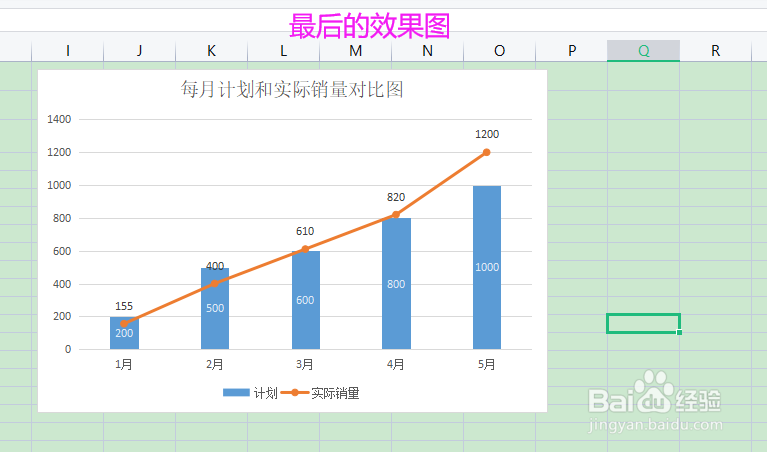1、准备好一个数据表,如图

2、选择数据A1:F3后-再选择菜单【插入】-【全部图表-全部图表】
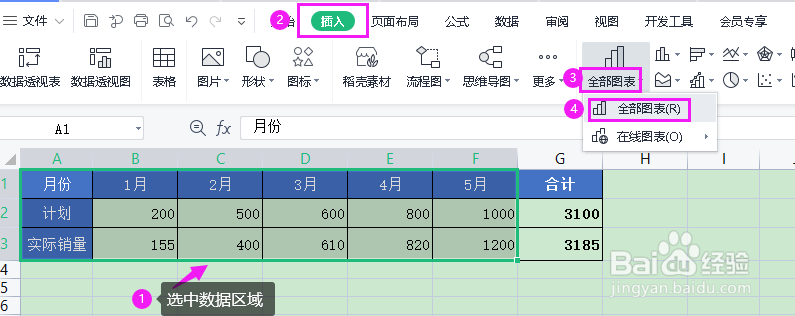
3、在弹窗中选择【组合图】-在右侧选择合适的图表类型,如【折线图和簇状柱形图】
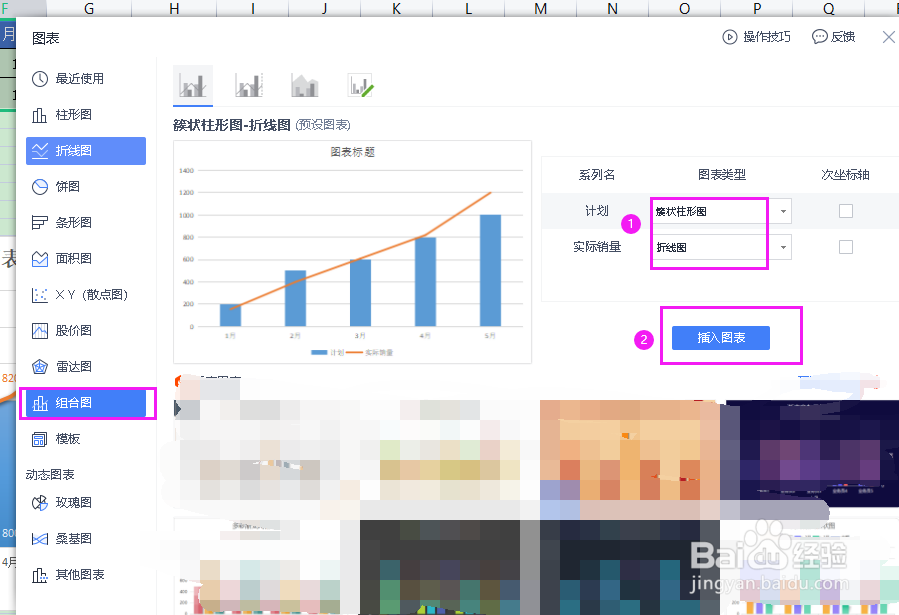
4、给折线图显示数据标签
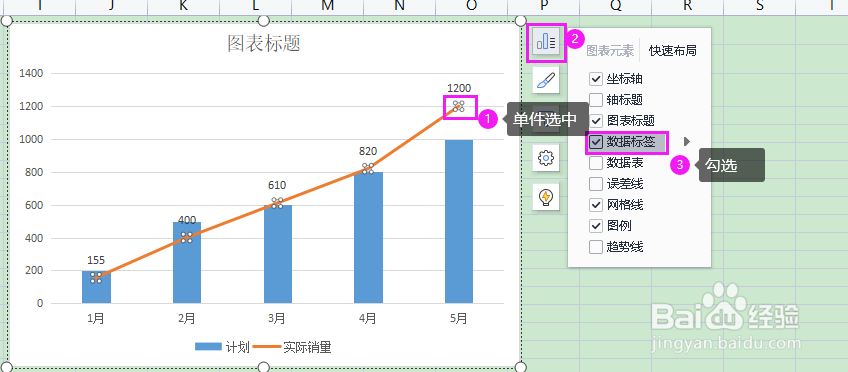
5、给柱形图显示数据标签

6、分别给标签的字体设置一个合适的颜色
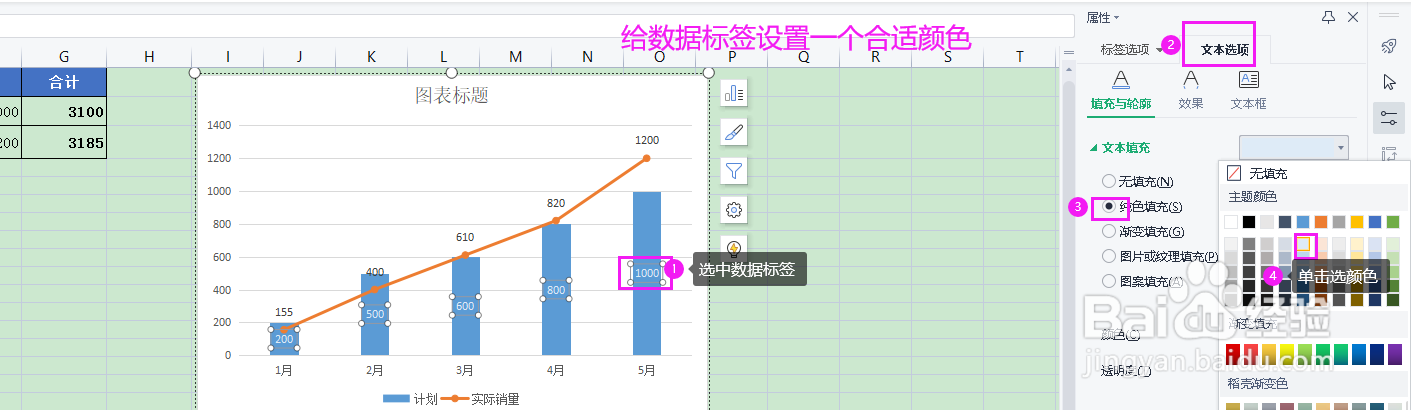
7、更改图表标题
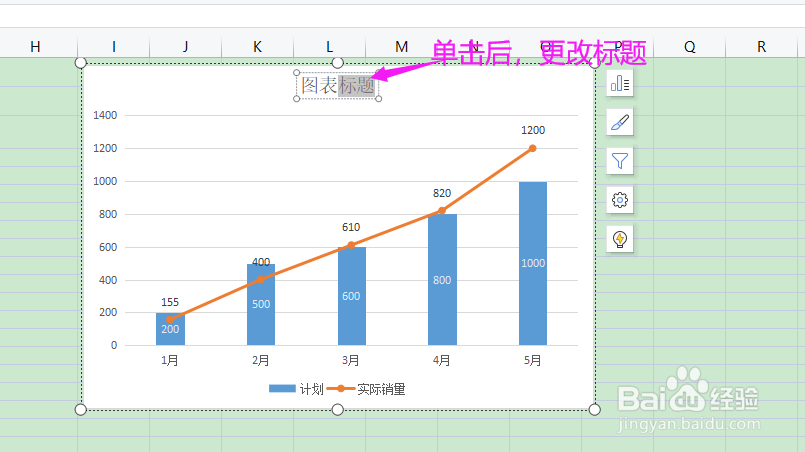
8、最后保存图表即可
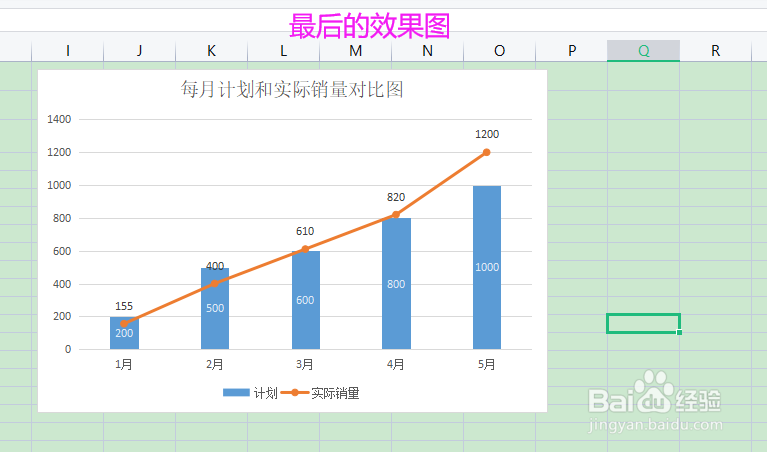
时间:2024-10-13 14:35:53
1、准备好一个数据表,如图

2、选择数据A1:F3后-再选择菜单【插入】-【全部图表-全部图表】
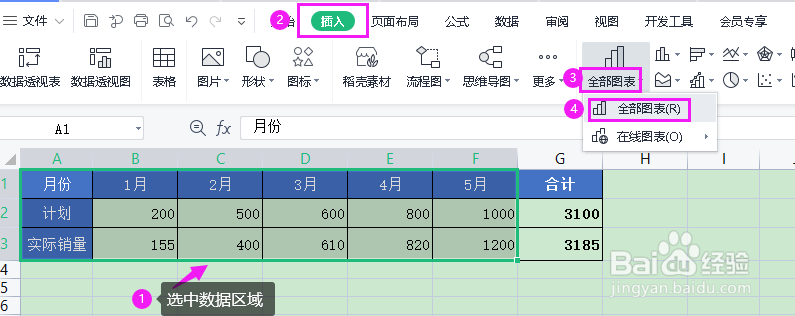
3、在弹窗中选择【组合图】-在右侧选择合适的图表类型,如【折线图和簇状柱形图】
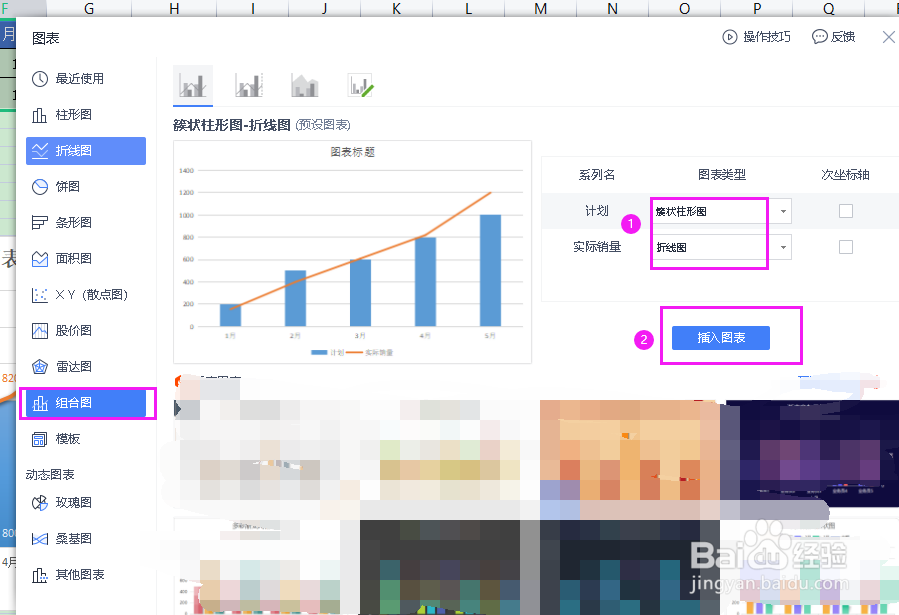
4、给折线图显示数据标签
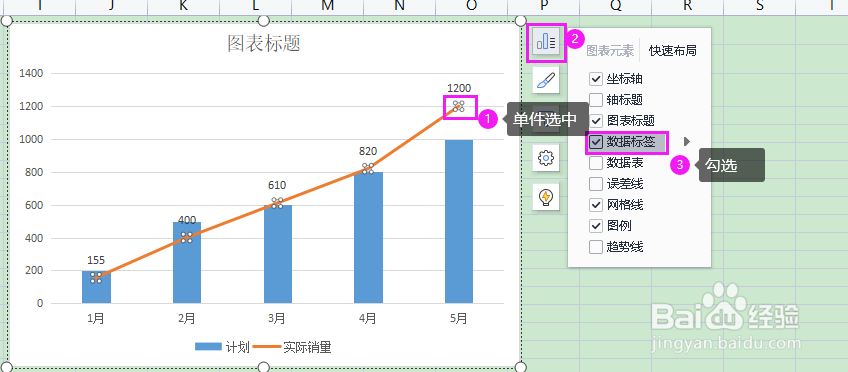
5、给柱形图显示数据标签

6、分别给标签的字体设置一个合适的颜色
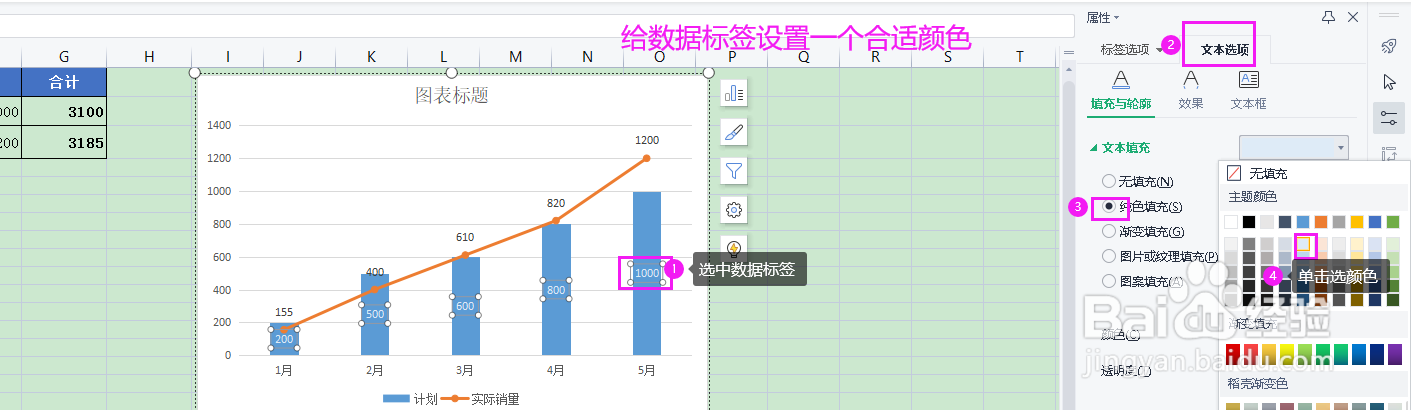
7、更改图表标题
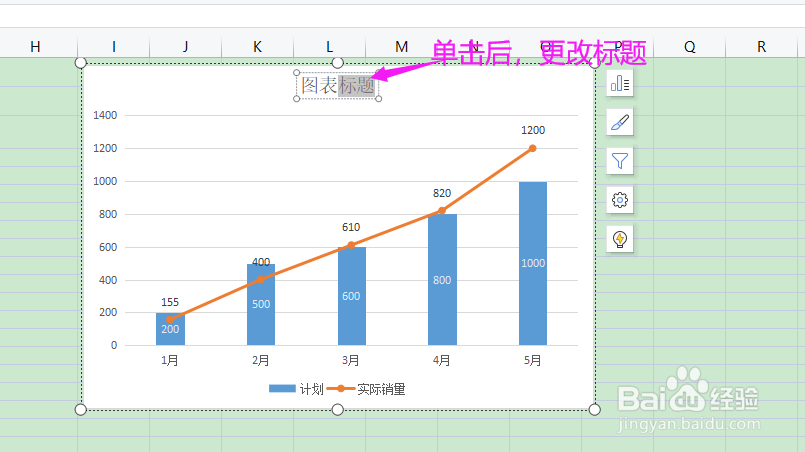
8、最后保存图表即可